21+ полезных функций LinkedIn, которые можно использовать сегодня
Опубликовано: 2023-03-15Как и большинство других платформ социальных сетей, LinkedIn также идет в ногу с меняющимися тенденциями, внедряя новые функции для иммерсивного взаимодействия с пользователем. Некоторые из основных функций LinkedIn направлены на обслуживание секторов маркетинга, бизнеса и трудоустройства.
Но вопрос в том, сколько из них вы знаете? Вы едва касаетесь поверхности или используете LinkedIn в полной мере?
Если цель состоит в том, чтобы защитить вашу конфиденциальность, привлечь новых потенциальных клиентов, повысить узнаваемость бренда, привлечь ваше сообщество, найти талантливых соискателей или открыть новые возможности — этот обзор поможет вам.
21 функция LinkedIn для вас и вашего бизнеса
Давайте углубимся и узнаем, как вы можете изменить свое путешествие в LinkedIn с помощью мощных функций LinkedIn . Читай дальше!
1. Страница-витрина
Страница LinkedIn Showcase — одна из ключевых функций LinkedIn для компаний, которые обслуживают несколько целевых аудиторий.
На страницах Linkedin Showcase вы можете настроить специальные страницы для своих услуг, продуктов, суббрендов или инициатив компании. На самом деле, это отличная функция для фрагментации вашей аудитории (в соответствии с размером и потребностями аудитории) и создания для них узконаправленного продукта и контента.
После создания страница-витрина будет указана в разделе «Аффилированные страницы» на вашей главной странице компании в LinkedIn. Чтобы создать страницу-витрину, нажмите «Инструменты администратора» в раскрывающемся меню в режиме просмотра администратора, а затем нажмите «Создать страницу-витрину».
2. Карусельный пост
Карусель — это формат публикации, который позволяет вставлять несколько изображений и видео в одну публикацию. Зритель может либо вручную прокручивать эти фото/видео назад и вперед, либо автоматически переключаться на следующее.
Посты-карусели гораздо более интерактивны, привлекательны и удобны для пользователя, чем стандартные сообщения LinkedIn. Вы даже можете использовать эту функцию для демонстрации своих многостраничных PDF-файлов, презентаций или сообщений в блогах.
Тем не менее, эта функция находится на стадии развертывания и в настоящее время доступна для ограниченного числа участников. Чтобы начать, нажмите «Начать публикацию», затем разверните значок «Дополнительно» , а затем нажмите «Создать карусель».

3. Обложка LinkedIn
Cover Story — одна из основных функций LinkedIn . Это захватывающий способ заявить о себе и произвести очаровательное первое впечатление! С помощью этой функции вы можете добавить короткий клип (до 20 секунд) к изображению вашего профиля.
Когда другие участники просматривают ваш профиль, они увидят оранжевый кружок вокруг вашего изображения профиля. Первые три секунды клипа будет воспроизводиться без звука, и люди смогут увидеть вашу полную историю после нажатия.
Более того, вы можете мгновенно добавить обложку из мобильного приложения LinkedIn, щелкнув значок «Плюс» рядом с вашей фотографией.
4. Живые видео
Измените способ связи со своей аудиторией и сообществами, транслируя видео в прямом эфире на Linkedin. Помните, людям гораздо интереснее видеть, как их любимый бренд/личность взаимодействуют вживую, чем читать сообщение в блоге или информационный бюллетень.
Вы можете использовать LinkedIn Live, чтобы делиться своими мыслями или транслировать события, новости, запуски, конференции и многое другое.
LinkedIn Live доступен для участников и страниц с:
- Не менее 150 подписчиков/подключений.
- История соблюдения политики профессионального сообщества LinkedIn.
- Географическое положение не в материковом Китае.
Ознакомьтесь с этим руководством, чтобы узнать, как запросить доступ к LinkedIn Live.
5. Произношение имени
Знаете ли вы, что вы можете записывать и загружать произношение своего имени, помогая участникам LinkedIn произносить ваше имя правильно?
Эта функция особенно полезна для людей с мультикультурной сетью или для тех, чьи имена трудно произнести. Поскольку функция произношения имени доступна только в приложении для Android/iOS, убедитесь, что у вас установлено соответствующее приложение.
Затем просто удалите свою запись, посетив раздел «Просмотр профиля» , коснувшись значка «Редактировать» , а затем выбрав «Записать произношение имени».
6. Рекомендуемый раздел
Ваше самое большое достижение не получает заслуженного внимания?
Покажите свои лучшие работы и достижения в разделе Featured на LinkedIn.
Таким образом, вы закрепите самые важные части своего профиля наверху и предотвратите их исчезновение на фоне всего остального.
Рекомендуемый раздел также может включать повторно опубликованные/оригинальные сообщения, статьи, видео, фотографии, презентации и многое другое.
Вы можете найти раздел LinkedIn Featured прямо под разделом «О программе» в своем профиле LinkedIn.
7. Сохраняйте сообщения
Это простая, но очень полезная функция LinkedIn, которую многие участники предпочитают пропускать.
Если вы наткнулись на информативный пост, но не можете его сразу прочитать/посмотреть, вы можете сохранить его на потом. После сохранения вы можете просмотреть эти сообщения, нажав «Мои элементы» на левой панели главного экрана.
Хотите сохранить пост? Нажмите на три точки (…) в правом верхнем углу публикации. Затем нажмите «Сохранить» , и все готово.
8. Фреймы «Открыта для работы» и «Найм»
LinkedIn предоставляет рекрутерам и соискателям дополнительную видимость с помощью рамок «Открытые для работы» и «Найм». По сути, они выглядят как цветные полосы вокруг изображения вашего профиля.
Как только вы активируете эти теги, люди увидят ваш профиль и сразу узнают, что вы активно нанимаете или ищете работу. Это увеличивает шансы быстро встретить ваших идеальных кандидатов на работу и возможности.
Вы можете активировать рамку «Открыть для работы», посетив свой профиль, нажав кнопку «Открыть для» под изображением своего профиля и выбрав «Поиск новой работы».
И наоборот, рамку найма можно добавить, нажав ту же кнопку «Открыть в», а затем «Найм».

9. Приватный режим
В общедоступном режиме, если вы посещаете профиль, ваше имя может быть сообщено посещаемому профилю. Но вы можете не всегда этого хотеть.
Как насчет проверки профиля вашего конкурента без отслеживания? Именно тогда в игру вступает приватный режим, одна из ключевых функций LinkedIn.
Приватный режим LinkedIn скрывает ваше посещение профиля. Вы можете использовать эту функцию для анализа конкурентов — их сети, стратегии контента, новостей и обновлений и многого другого. Если вы нанимаете, вы можете незаметно проверить профили кандидатов.
Чтобы включить приватный режим, перейдите на страницу «Настройки и конфиденциальность» . На вкладке «Видимость» выберите «Параметры просмотра профиля», а затем «Анонимный участник LinkedIn» в разделе «Частный режим».
Кроме того, приватный режим позволяет вам разблокировать функцию, позволяющую вам видеть всех людей, посетивших ваш профиль.
10. Сохраните результаты поиска
Поиски в LinkedIn могут быть утомительными, особенно при проведении кампаний по привлечению потенциальных клиентов. Установка множества фильтров, а затем изучение отдельных профилей может занять много времени.
К счастью, LinkedIn позволяет сохранять результаты поиска. Таким образом, вам не нужно будет повторять ваши усилия и выполнять предыдущие поиски со всеми строгими критериями.
Кроме того, вы можете создавать оповещения о поиске и получать уведомления о появлении новых результатов по вашим сохраненным критериям.
Вы можете сохранить результаты поиска, нажав кнопку «Создать оповещение о поиске» в окне результатов поиска. Во всплывающем окне будет предварительно выбрана опция «Получить уведомление» . Вы можете снять этот флажок, чтобы сохранить результат без напоминания.
Читайте также: Сохраненные вакансии LinkedIn
11. Сообщение без подключения
LinkedIn не позволяет вам отправлять сообщения людям, с которыми вы не связаны. Это большое ограничение в таких случаях, как поиск потенциальных покупателей (когда вы хотите взаимодействовать с потенциальными покупателями) или когда вы приближаетесь к потенциальным кандидатам.
Вот обходной путь : присоединитесь к той же группе, что и ваша цель. Затем нажмите «Просмотреть все», и вы найдете кнопку «Сообщение» рядом с участниками группы. Нажмите на нее, чтобы составить сообщение и отправить сообщение соответствующему человеку.
Кроме того, присоединение к LinkedIn Premium также дает вам доступ к InMail — функции, которая может отправлять сообщения участникам за пределами вашей сети.
Читайте также: LinkedIn Sales Navigator и LinkedIn Premium
12. Создавайте опросы
Опросы LinkedIn — это быстрый и увлекательный способ получить отзывы от вашей сети LinkedIn.

Со стороны участника гораздо удобнее выбрать предварительно заполненный вариант, чем вводить его. Для авторов результаты опроса предлагают более простой способ сбора и анализа ответов.
Опросы LinkedIn можно использовать по-разному. Вы можете задать забавный вопрос, просто чтобы заинтересовать аудиторию, или задать серьезный вопрос, чтобы получить содержательную информацию.
Чтобы создать опрос, нажмите «Начать публикацию» в ленте LinkedIn, а затем выберите параметр «Создать опрос» .
13. Видеовстречи
Независимо от того, являетесь ли вы продавцом, рекрутером или фрилансером, вам необходимо видео-взаимодействие — иногда для установления взаимопонимания, а иногда для подробного обсуждения.
Вы можете проводить индивидуальные и групповые встречи прямо в Linkedin или у поставщиков интегрированных услуг. В настоящее время LinkedIn поддерживает только видеозвонки один на один на платформе. Вам придется выбирать из Microsoft Teams и Zoom для групповых собраний.
Для этого нажмите значок «Обмен сообщениями» в верхней части LinkedIn и выберите свое соединение. Затем щелкните значок «Видеовстреча» в окне сообщения, чтобы создать встречу. Вы можете настроить групповое собрание, нажав «Выбрать другого провайдера» в том же всплывающем окне.
14. Уведомить сотрудников
Вовлечение вашей рабочей силы может дать вам большое преимущество в вашей стратегии LinkedIn.
Когда вы публикуете что-то в LinkedIn, вы можете уведомить об этом своих сотрудников. Во-первых, это держит их в курсе всего важного — праздничных событий, новых предприятий, обновлений новостей и многого другого.
Во-вторых, уведомляя их раньше всех, вы выражаете инклюзивность и заставляете их чувствовать себя особенными. В свою очередь, ваши сотрудники могут быть первыми, кто ответит взаимностью, поделившись вашими сообщениями и вовлекая свое сообщество.
Вы можете сделать это, щелкнув значок «Дополнительно» (…) в правом верхнем углу сообщения и выбрав «Уведомить сотрудников».

15. Рентгеновский поиск
С LinkedIn Xray Search вы можете уточнить поиск и получить точные результаты.
Вы можете сделать это, комбинируя ключевые слова (должность, местоположение, опыт работы и т. д.) и логические операторы (НЕ, ИЛИ, И, круглые скобки и кавычки) в строке поиска.
Вот несколько примеров того, как работает поиск X Ray:
- Писатель НЕ внештатный сотрудник . Это ограничит результаты, содержащие слово внештатный сотрудник, например, «Внештатный писатель».
- «SEO Executive» — это делается для точного соответствия результатов. Вы не получите других подобных результатов, таких как «SEO-специалист».
- Продажи или маркетинг — будут предложены профили, в которых есть хотя бы одно из этих условий поиска.
- Продажи и маркетинг . В результатах поиска будут и продажи, и маркетинг.
- Продажи (представитель ИЛИ менеджер) — в результатах вы увидите либо торгового представителя, либо менеджера по продажам.
16. Группы LinkedIn
Группы Linkedin предлагают специальное пространство для специалистов со схожими интересами, где они могут делиться опытом, обмениваться информацией и строить конструктивные отношения.
Бренды используют группы LinkedIn, чтобы завоевать доверие, установить статус авторитета, демонстрируя свой опыт, расширить охват своего контента и привлечь новых потенциальных клиентов.
Вы можете найти интересующую вас группу, введя соответствующие ключевые слова в основную строку поиска и применив фильтр «Группа» .
Чтобы создать группу, нажмите на значок «Работа» в правом верхнем углу и выберите «Группы». В новом окне выберите «Создать группу».
17. Персонализированный URL-адрес
LinkedIn предоставляет персонализированный URL-адрес каждой странице компании и индивидуальному профилю. Вы делитесь этим в своих заявлениях о приеме на работу, на личных веб-сайтах и в других местах, где у вас есть цифровое присутствие.
Что отличает его от обычного URL-адреса, так это то, что он гораздо более презентабельный. Вместо длинной цепочки случайных букв и символов URL-адрес LinkedIn короткий и аккуратный.
Вы можете скопировать или отредактировать URL-адрес LinkedIn, посетив свой профиль и выбрав «Редактировать общедоступный профиль и URL-адрес» на правой панели.
Для URL-адреса страницы компании войдите в режим суперадминистратора, нажмите кнопку «Редактировать страницу» , а затем «Информация о странице». Вы найдете его в разделе «Общедоступный URL-адрес Linkedin».
18. Страницы продукта
Страница продукта LinkedIn — часть страницы компании LinkedIn — может быть создана для привлечения внимания к вашим продуктам и создания вокруг них сообщества.
Показывая клиентов, собирая рейтинги/обзоры и делясь изображениями и видео продуктов, вы можете создать надежную торговую площадку для продуктов B2B.
Когда люди делятся своим опытом и знаниями, доверие к вашему продукту возрастает. Затем вы можете встроить кнопки CTA, такие как «Загрузить сейчас», «Начать» или «Запросить демонстрацию», чтобы генерировать новых потенциальных клиентов и использовать их оттуда.
При входе в режим суперадминистратора вы найдете вкладку «Продукты» в верхней панели навигации. Нажмите на нее, а затем на кнопку « Добавить продукт» , чтобы начать.
19. Подготовка к интервью
Подготовка к интервью — одна из недооцененных, но очень полезных функций LinkedIn . Это поможет вам подготовиться к предстоящим собеседованиям.
Эта функция дает вам доступ к советам экспертов, примерам ответов на распространенные вопросы, полезным видеороликам и рекомендациям от менеджеров по найму по всем направлениям.
Двигаясь дальше, вы можете практиковать свои ответы в частном порядке, записывая их и получая обратную связь от ИИ. Отзывы ИИ будут сосредоточены на таких областях, как ваш темп, слова-паразиты и деликатные фразы, и предложат вам методы улучшения.
Посетите страницу подготовки к собеседованию в LinkedIn напрямую или выберите параметр «Подготовка к собеседованию» на левой панели в разделе «Вакансии» .
20. Информационные бюллетени для страниц компаний
Вы можете создать информационный бюллетень на LinkedIn, который представляет собой серию регулярно публикуемых статей на уникальную тему. Когда люди подписываются на вашу рассылку, они получают push-уведомление, уведомление в приложении и по электронной почте каждый раз, когда она публикуется.
Информационные бюллетени LinkedIn — отличный способ повысить доверие к теме, повысить уровень вовлеченности и расширить свою аудиторию.
Чтобы создать информационный бюллетень, нажмите «Написать статью» на своей домашней странице и выберите «Написать информационный бюллетень» в инструменте публикации. Однако информационные бюллетени LinkedIn доступны для страниц с:
- Не менее 150 подписчиков/подключений.
- Недавно загруженный контент
- Положительный послужной список с политикой профессионального сообщества.
21. Темный режим
Если вы используете LinkedIn в течение длительного времени, этот яркий белый свет может вызвать напряжение глаз. LinkedIn знает об этом, поэтому выпустила функцию Dark Mode для лучшего взаимодействия с пользователем.
Переключение в темный режим позволяет просматривать содержимое LinkedIn на темном фоне. Он снижает нагрузку на глаза, ограничивает воздействие синего света, помогает чувствительным людям и экономит заряд батареи.
Чтобы включить темный режим, перейдите в «Настройки» в своем профиле LinkedIn, прокрутите вниз до «Дисплей» и нажмите «Темный режим».
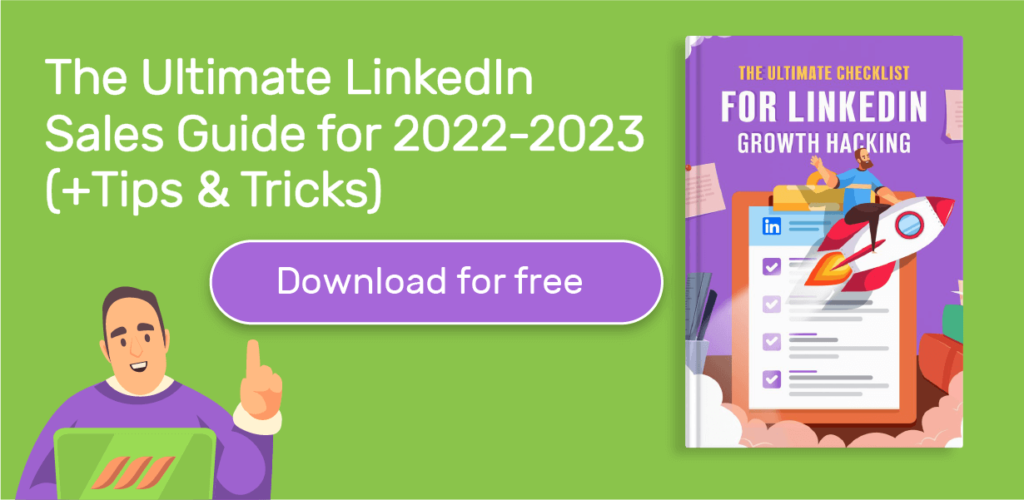
Бонусная функция: объединение учетных записей
Функция объединения учетных записей полезна для участников с одной или несколькими неиспользуемыми учетными записями LinkedIn.
Это решает две проблемы : во-первых, многие из ваших соединений будут обращаться к вашей неактивной учетной записи, и во-вторых, вы не можете создать новую учетную запись LinkedIn с идентификатором электронной почты, связанным с вашей неактивной учетной записью.
С помощью Merge Account вы можете перенести свои подключения в свою основную учетную запись LinkedIn и закрыть неактивные учетные записи.
Для этого перейдите в «Настройки и конфиденциальность», нажмите «Настройки учетной записи» и объедините свою учетную запись из раздела «Управление учетной записью» .
Заключение
Быть впереди всех необходимо на такой платформе, как LinkedIn, на которой размещены миллионы брендов и частных лиц. Хорошей новостью является то, что, используя инструменты и функции LinkedIn, вы можете эффективно достичь желаемых результатов в нетворкинге.
Помимо мощных функций LinkedIn, упомянутых в этом руководстве , обязательно следите за новыми выпусками. LinkedIn — это динамичная профессиональная сетевая платформа, поэтому она всегда тестирует и экспериментирует с обновлениями. Используйте их, чтобы повысить уровень своей игры в LinkedIn и увеличить свое присутствие.
